Az új iPhone első beállítása valószínűleg a legizgalmasabb dolog, amit aznap (héten, hónapon) fog tenni. Annak ellenére, hogy az Apple az egész folyamatot egyszerűvé tette, problémák előfordulhatnak. Előfordulhat például, hogy nem tud bejelentkezni az Apple ID- jére , mivel elakad az „Eltarthat néhány percig az Apple ID beállítása” üzenet.
Ha találkozott ezzel a problémával, olvassa el ezt a cikket a lehetséges megoldásokért.
Tartalomjegyzék:
- Győződjön meg arról, hogy megfelelően csatlakozik a Wi-Fi-hez
- Indítsa újra az iPhone készüléket
- Hagyja egy éjszakán át
- Állítsa be később az Apple ID-t
Mi a teendő, ha megjelenik az „Eltarthat néhány percig az Apple ID beállítása” hibaüzenet
Ha nem tudja túllépni az „Eltarthat néhány percet az Apple ID beállítása” üzeneten, ellenőrizze, hogy megfelelően csatlakozik-e a Wi-Fi-hálózathoz, vagy adjon neki egy kis időt. Vagy beállíthatja iPhone-ját Apple ID nélkül, majd később hozzáadhatja a beállításokhoz. A részletesebb magyarázatok alább olvashatók.
1. Győződjön meg arról, hogy megfelelően csatlakozik a Wi-Fi-hálózathoz
Az iPhone készüléknek stabil Wi-Fi kapcsolatra van szüksége a teljes beállítási folyamat befejezéséhez. Ha nem csatlakozik az internethez, nem fog tudni hozzáférni iCloud-fiókjához , és az „Eltarthat néhány percig az Apple ID beállítása” üzenet fogadhatja .
Tehát, mielőtt bármi mással próbálkozna, győződjön meg arról, hogy megfelelően csatlakozik a Wi-Fi-hez. Ha nincs Wi-Fi hálózat a hatótávolságon belül, folytassa az iPhone beállításával az iCloud-fiókja nélkül. Később hozzáadhatja iCloud- fiókját a Beállításokban (erről lentebb olvashat bővebben).
2. Indítsa újra az iPhone készüléket
Vannak, akik azt sugallják , hogy egy egyszerű újraindítás megoldhatja a problémát. Tehát indítsa újra iPhone-ját, és kezdje újra a regisztráció folyamatát. Talán ezúttal sikerülni fog.
Tudom, hogy bármely technológia újraindítása valószínűleg a legrégebbi és legelterjedtebb „ hibaelhárítási módszer” , amelyet az idők kezdete óta alkalmaznak, de meg fog lepődni, ha meglátja, hányszor oldja meg a problémát. Gondolom, végül is mindenki ezért próbálkozik.
3. Hagyja egy éjszakán át
Néhány ember a fórumon azt javasolja, hogy hagyjon több időt iPhone-jának. Ez általában azt jelenti, hogy éjszakára hagyjuk. Most már tudom, hogy ez bosszantó lehet, különösen, ha azonnal használnia kell az iPhone-ját (és tudom, hogy ezt teszi), de végül néhány felhasználónál működött.
Nem vagyok biztos a megoldás mögött meghúzódó logikában, de úgy tűnik, működik. Tehát, ha nem talál más megoldást, hagyja, hogy az iPhone egyik napról a másikra elvégezze a dolgát, és másnap reggel pozitív meglepetésre ébredhet. Ez persze akkor van így, ha sikerül egyáltalán aludni.
4. Állítsa be az Apple ID-t később a Beállításokban
Ha úgy tűnik, hogy semmi más nem működik, beállíthatja iPhone-ját az Apple ID nélkül, majd később hozzáadhatja. Valójában egyesek azt mondják , hogy később gond nélkül hozzá tudták adni az Apple ID-t, pedig eredetileg az „Eltarthat néhány percet az Apple ID beállítása” üzenettel. Íme, hogyan kell csinálni:
- Az Apple ID-t kérő képernyőn érintse meg az Elfelejtette a jelszavát vagy nincs Apple ID-je?
- Koppintson a Beállítás később lehetőségre a Beállításokban .
- Fejezze be az iPhone beállítását.
Most, hogy hozzáférhet iPhone-jához, lépjen a Beállítások menübe , és válassza a Bejelentkezés iPhone-jára lehetőséget ; Adja meg hitelesítési adatait, koppintson a Tovább gombra , írja be a jelszót, és már nincs probléma.
Nagyjából ennyi. Remélem, hogy ezen megoldások közül legalább az egyik segített megszabadulni az „Eltarthat néhány percig az Apple ID beállítása” üzenettől. Ha bármilyen kérdése, javaslata van, vagy esetleg tud valamilyen más megoldásról, nyugodtan ossza meg velünk az alábbi megjegyzésekben.
5. Ellenőrizze az Apple rendszerállapotát
A következő lépés, amelyet érdemes megfontolni, az Apple rendszerállapotának ellenőrzése. Valójában ritka esetekben előfordulhat, hogy a probléma egyáltalán nem az Ön iPhone-eszközével kapcsolatos, és talán az Apple hibája.
Ezt szem előtt tartva érdemes ellenőrizni az Apple rendszerszervereit a https://www.apple.com/support/systemstatus/ webhelyen , hogy megtudja, nem áll-e fenn a szerverre kiterjedő probléma.
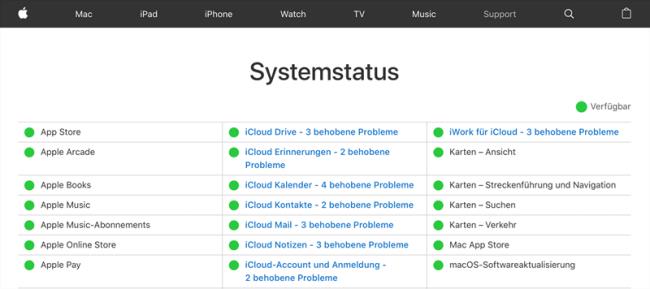
Szerencsére, ha ez a helyzet, az Apple általában nagyon jó az ilyen problémák gyors kijavításában; ebben az esetben próbálja újra egy-két óra múlva, és valószínűleg több sikert fog elérni.
6. Vegye ki, majd helyezze be újra a SIM-kártyát
Néha a hibák a helytelenül behelyezett SIM-kártya következményei lehetnek; ezt szem előtt tartva, ha a fent említett módszerek nem működtek, megpróbálhatja eltávolítani a SIM-kártyát.

Javasoljuk, hogy mielőtt ezt megtenné, kapcsolja ki a készüléket. Óvatosan távolítsa el a SIM-kártyát, majd óvatosan helyezze vissza, mielőtt újra bekapcsolja iPhone-ját, és megpróbálja újra megadni az Apple ID adatait.
7. Frissítse iPhone-ját az iTunes segítségével
Ha az eddigi módszerek nem működtek, megpróbálhatja frissíteni iPhone-ját az iTunes segítségével. Mielőtt ezt megtenné, javasoljuk, hogy próbálja meg elmenteni a telefonon esetleg már meglévő adatait, mivel ezek elveszhetnek a frissítési/újraindítási folyamat során.
1. lépés: Először is ellenőriznie kell, hogy számítógépén az iTunes legújabb verziója fut-e; ha nem, frissítenie kell az iTunes alkalmazást, hogy ez tükrözze.
2. lépés: Ezután állítsa az eszközt helyreállítási módba, mielőtt USB-kábellel csatlakoztatná a számítógépéhez. Ezt kétféleképpen teheti meg: vagy használja a StarzSoft Fixcon alkalmazást (az egyszerűség kedvéért ajánlott) a helyreállítási módba való belépéshez, vagy más módon kövesse az iPhone-modellre vonatkozó útmutatást.
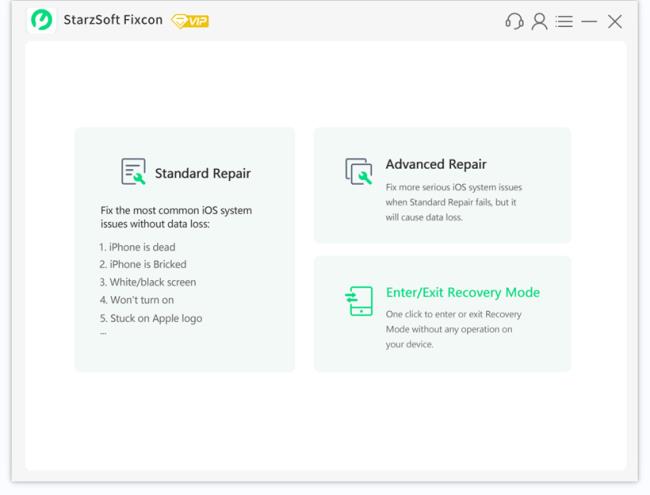
3. lépés: Ennek a „probléma van az iPhone-nal” párbeszédpanelt kell megjelenítenie, amely lehetőséget ad a visszaállításra vagy frissítésre. Javasoljuk, hogy először próbálja ki a frissítési módszert, mivel ez kevesebb kárt okoz; ha ez továbbra sem működik, érdemes lehet megpróbálni teljesen visszaállítani az eszközt.
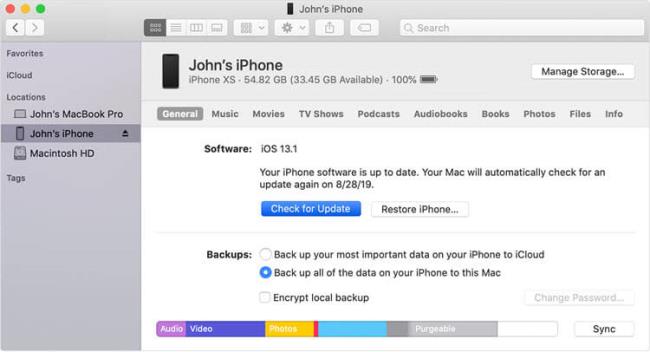
![Hogyan lehet élő közvetítést menteni a Twitch-en? [KIFEJEZETT] Hogyan lehet élő közvetítést menteni a Twitch-en? [KIFEJEZETT]](https://img2.luckytemplates.com/resources1/c42/image-1230-1001202641171.png)
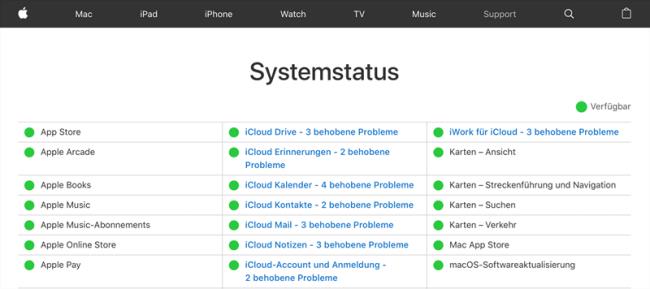

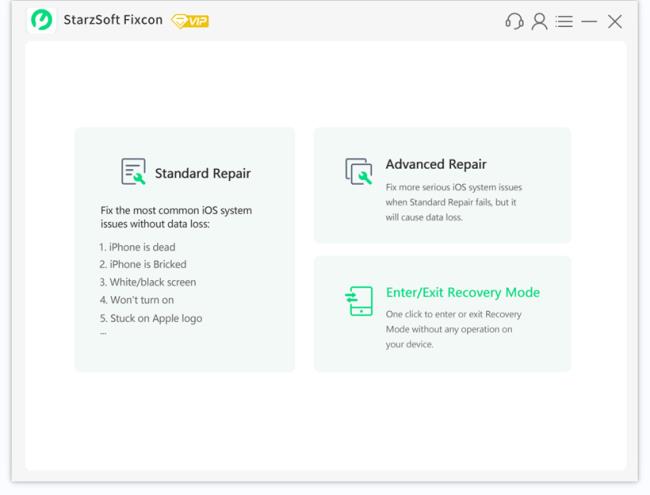
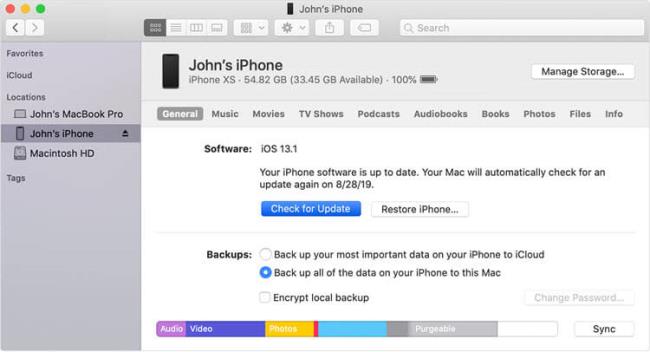


![[JAVÍTOTT] „A Windows előkészítése, ne kapcsolja ki a számítógépet” a Windows 10 rendszerben [JAVÍTOTT] „A Windows előkészítése, ne kapcsolja ki a számítógépet” a Windows 10 rendszerben](https://img2.luckytemplates.com/resources1/images2/image-6081-0408150858027.png)

![Rocket League Runtime Error javítása [lépésről lépésre] Rocket League Runtime Error javítása [lépésről lépésre]](https://img2.luckytemplates.com/resources1/images2/image-1783-0408150614929.png)



